WordPressの環境移行手順について
最初にWordPressを触ってみた感想
私はこれまでデザイン業務に関わることがなかった為、「難しそう」「自分にできるかな」と不安を感じていました。
実際に業務に入る前に、テスト環境でWordPressに触ってみたのですが、なにがどうなっているのかがさっぱり分からない状態でした。
最初に取り組んだ作業は、上司が作成してくださっていた「採用フォーム」の見本を参考に同じものを作ってみるという作業でした。
テスト環境で触ったものと全く違っていた為、「これで合っているのか」という不安もありましたが見事に出来ました。
そして、1つ作り終えたときは「楽しい!」という気持ちになりました。
そこから、会社紹介ページや人材紹介ページなども作成していき、実践を通して少しずつ理解が深まっていきました。
また業務を通じて便利な移行手順について学んだので、記述していきます。
テスト環境からSTG環境へ移行する方法 All-in-One WP
Migrationの使い方
最初は、デフォルトの「エクスポート・インポート」を機能使いテスト環境からSTG環境へWordPressを移行しようとしたところ、画像が表示されなかったり、ページが抜けていたりなど上手く移行出来ないトラブルがありました。
そこで、使用したのが「All-in-One WP Migration and Backup」というプラグインです。
導入手順としては、プラグイン>新規追加>「All-in-One WP Migration and Backup」をインストール>移行元のエクスポートでバックアップを取得>移行先のインポートで、バックアップファイルアップロードする、という手順です。
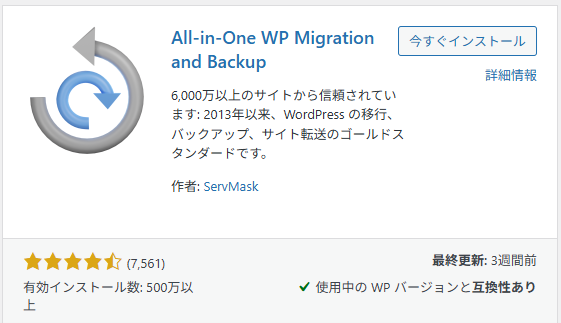
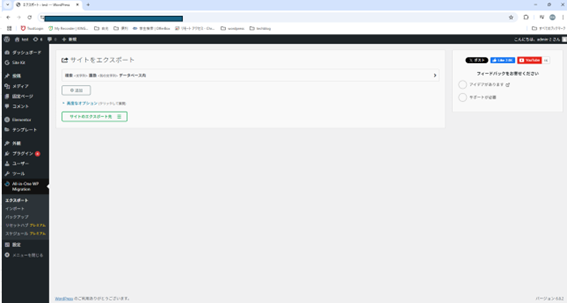

エクスポートする際に、「高度なオプション」で下記の部分にチェックを入れました。
「スパムコメントの除外」にチェックする理由は、移行ファイルを軽くし不要なデータを排除する為です
「メールアドレスのドメインを置き換えしない」をチェックする理由は、STG環境のメールアドレスをそのまま維持するためです。
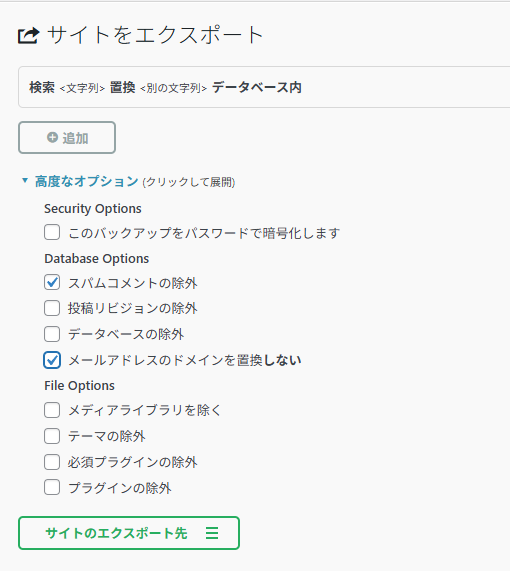
このプラグインを使用することで上手く移行させることが出来ました。そして何より短時間で簡単に移行出来たので良かったです。
今後意識して取り組んだいくために
今回、初めてデザインに関わるという貴重な経験をさせていただきました。
実際にやってみると、自分が修正した部分がすぐに反映されて、画面が変わっていく様子を見ることができ、とてもワクワクしました。
普段は完成されたデザインを見ているので、自分の手で少しずつ形を変えていけることの楽しさや、考えたことが目に見えて反映される面白さを実感しました。
まだまだ分からないことも多いですが、今回の経験を通して「もっとやってみたい」「次もぜひ関わりたい」と思えるようになりました。
今後もこうした機会があれば、積極的にチャレンジしていきたいです。